Conteúdo
- 1 PDF Editor
- 2 Edite PDF no Mac / Win
- 3 Adicione X para pdf
- 4 Edite Formulário PDF
Quando você estiver lendo uma proposta / projeto de negócio em um documento PDF, você é muito provável que editar alguns pontos ou apagar algumas linhas na página PDF. Você pode pesquisar em torno da Internet para encontrar uma forma eficaz de editar PDF no Mac ou Windows . Muitos serviços de edição de PDF on-line só pode fornecer uma maneira limitada para editar PDF, e você ainda não pode editar o texto original em PDF. Quer ter um controle total sobre o seu documento PDF? Aqui você vai ter um guia fácil de editar PDF no Mac ou PC Windows.
Parte 1. Como editar PDF no Mac (OSX 10,9 Mavericks, 10,8 Mountain Lion, 10,7 ou 10,6)
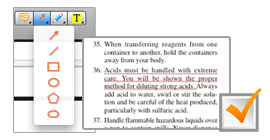
A ferramenta embutida no Mac OSX permite destacar as frases selecionadas em amarelo / outras cores. Mas se você quiser editar PDF Mac tão facilmente como em um documento do Word, torna-se muito chato. Vamos dizer, você precisa fazer alterações em alguns conteúdos (textos, gráficos, imagens, etc), iSkysoft PDF Editor para Mac será uma grande ajuda. É considerado como uma ferramenta profissional e fácil de usar para os usuários a editar PDF no Mac (OS X 10.6 ou posterior, incluindo Mavericks 10,9).
Como editar um PDF no Mac passo a passo
Passo 1
Execute o Mac PDF Editar Ferramenta e importar arquivos PDF Depois de instalar o programa PDF Editar Mac no seu Mac, ligue o programa de sua pasta de Aplicativos e, em seguida, adicionar os arquivos PDF que você deseja editar.
Passo 2
Editar PDF Text on Mac Na barra de ferramentas superior, escolha a ferramenta certa na caixa "Ferramentas" e clique sobre qualquer texto na página PDF para iniciar a edição. Você é capaz de eliminar directamente as palavras ou adicionar palavras e frases para o conteúdo existente nos arquivos PDF que você quiser.
Ao editar texto em PDF, destaque algumas palavras e clique direito de escolher Propriedades. Um painel de controle será exibida, na qual você pode ajustar o tamanho da fonte, cor e aplicar ou remover estilos itálico ou negrito.
Com a ajuda de ferramentas de anotação na barra de ferramentas superior, você pode facilmente marcação seus textos em PDF e desenhar linhas, ou você pode adicionar Nota Sticky and Caixa de Texto.
Passo 3
Editar PDF Páginas Clique em "Documento" na barra de menu superior, você pode ver, existem várias opções para páginas PDF de edição, como páginas de exclusão de PDF , extrair páginas, adicionar páginas para PDF , páginas cortar, girar páginas, etc
Passo 4
Editar formulário PDF Com esta ferramenta de edição de PDF, você também pode preencher o formulário PDF no Mac OS, ea versão Pro iSkysoft PDF Editor permite criar formulários PDF no Mac OS X.
Além de acima funções de edição, mesmo que você pode fazer mais edição para o arquivo PDF no Mac, como adicionar imagem à PDF , adicionar hiperlink para PDF , altere seu texto PDF ou cor backgroud PDF, e assim por diante.
Quando toda a edição é feita, vá em "Arquivo"> "Salvar" para salvar alterações no seu arquivo PDF.
Vídeo tutorial sobre como editar arquivo PDF no Mac
Faça o seu trabalho e de negócio simples!
- Facilmente editar, apagar ou adicionar textos, imagens, links em PDF
- Adicionar anotação, marcação, realce, sublinhado ou rasurado para PDF
- Converter PDF para Word (Microsoft Word 2004-2011 são suportados)
- Combine vários arquivos PDF em um PDF ou dividir PDF
- Totalmente controlar páginas PDF girando, remover ou adicionar páginas
Parte 2. Editar PDF no Pré-Visualização
Pré-visualização não só pode gerenciar e visualizar as imagens, mas também permite que você visualize e edite arquivos PDF no Mac. Com Preview, você pode adicionar notas, destacar ou copiar textos em um arquivo PDF. Abaixo está o processo sobre como editar PDF com Preview.
Passo 1. Arraste e solte o arquivo PDF para o cais programa de visualização, e você é o arquivo PDF será aberto com Preview.
Passo 2. Copie o texto de PDF no Preview.
Navegue até a barra de ferramentas superior, e clique no texto. E você pode clicar em PDF e mova o cursor para selecionar os textos que você deseja. Em seguida, controlar e clique para selecionar a opção Copiar ou pressione Command + C para copiar os textos.
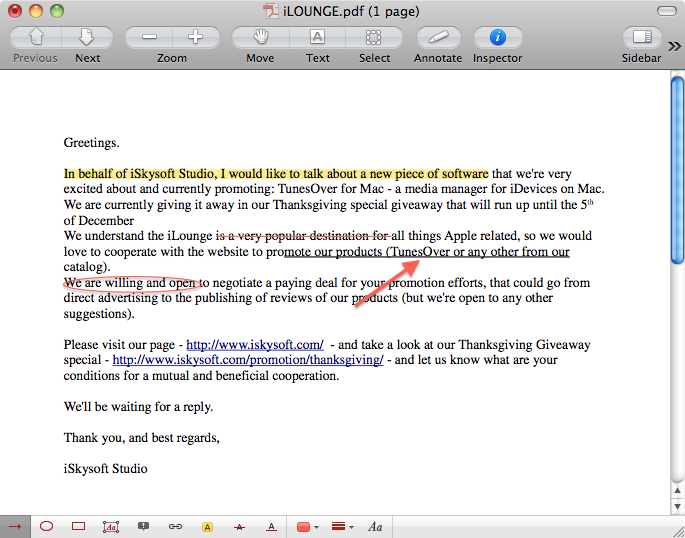
Passo 3. Anotar e marcação PDF no Preview.
Clique Anotar em cima da barra de ferramentas. Então você vai ter uma série de ferramentas de anotação e ferramentas de marcação aparecem na parte inferior da página PDF. Agora você pode destacar, sublinhar ou adicionar tachado de textos em PDF. Ou você pode escolher Retângulo, Oval, Texto ou Seta para anotar PDF.
Passo 4. Preencha o formulário PDF no Preview.
Quando você abre um formulário PDF com Preview, você pode clicar no botão Texto e clique no campo para introduzir as informações para PDF diretamente. Observe que alguns arquivos PDF pode ser apenas impressão, mas não editável no Preview.
Parte 3. Editar arquivos PDF no Mac grátis
|
Escolha do Editor PDF direito |
PDFescape | PDFzen | PDFfiller | FillAnyPDF | Editor do CutePDF | iSkysoft PDF Editor |
|---|---|---|---|---|---|---|
Adicionar textos em PDF |
|
|
|
|
|
|
Excluir textos de PDF |
--- | --- | --- | --- | --- |
|
Adicionar Nota pegajosa ou desenho à mão livre para PDF |
|
|
--- | --- | --- |
|
Marcação ou anotar PDF |
|
--- | --- | --- | --- |
|
Inserir, excluir, girar ou páginas colheita PDF |
--- | --- | --- | --- |
|
|
Converter PDF para o formato do Word |
--- | --- | --- | --- | --- |
|
Combine, dividir ou comprimir PDF |
--- | --- | --- | --- |
|
|
Quer saber mais sobre estes editores de PDF gratuitos on-line? Clique aqui >>
Parte 4. Como editar PDF em Windows (incluindo Windows XP/Vista/7/8)
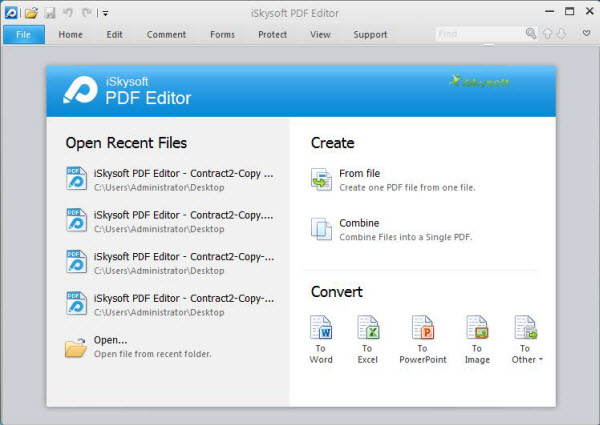
Você pode querer saber como editar PDF no Windows computador PC (XP & Windows Windows7 & Windows8), há um efetivo chamado iSkysoft PDF Editor para Windows que vem à mente. É uma ferramenta de edição multi-funcional para Windows e é compatível com arquivos PDF. Com esta ferramenta, você pode editar o texto PDF, gráficos e imagens com a mesma facilidade como se você estivesse usando o MS Word. Este PDF Editor pode fazer anotações sobre o conteúdo importante / ponto / s, de modo que você é capaz de encontrá-los facilmente no futuro. As ferramentas de edição incluem caixas de texto, destaque, tachado, sublinhado, nota pegajosa, nuvens e mais. Há também funções disponíveis para você adicionar proteção para seus documentos em PDF e evitar que outras pessoas edição, cópia e impressão.
Como editar arquivos PDF no Windows em Passos
Passo 1
Abra o programa de lançamento do programa, em seguida, você pode clicar no botão "Open" na interface principal para importar o arquivo PDF que você deseja editar.
Passo 2
Começar a editar textos em PDF Windows Uma vez que você abrir o programa e clique no modo de edição, você pode editar o texto, adicionando ou excluindo palavras no documento PDF. Você também pode personalizar a estilos de fonte, tamanho da fonte e cor da fonte. Além de editar os arquivos PDF, mesmo que você pode inserir frases, gráficos e imagens.
Passo 3
Converter PDF para Doc Outros Format (opcional) A ferramenta de edição de PDF também tem funções para converter documentos PDF para o Microsoft Word, Excel e muito mais. Se você tiver que fazer mais do que editar documentos PDF , você é capaz de converter seus arquivos com apenas alguns cliques. Depois de clicar no botão converter, você deve escolher o tipo de arquivo a partir da janela pop-up. Nomeie o arquivo, selecione uma pasta de destino e, em seguida, salvar. A barra de status deve aparecer. Uma vez que o processo de conversão termina, a pasta com o novo arquivo irá abrir automaticamente e dar-lhe acesso imediato.
Espero que essas dicas simples são o suficiente para ajudá-lo a editar, criar e converter arquivos PDF com facilidade. Faça uso da iSkysoft PDF Editor, se você quiser saber mais sobre como editar PDF no Windows.
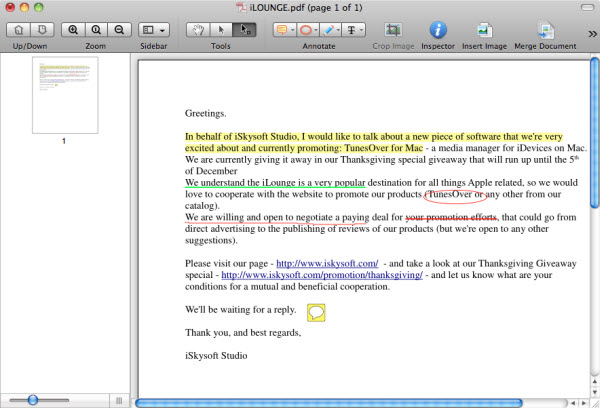
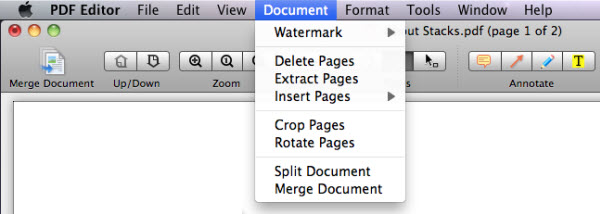
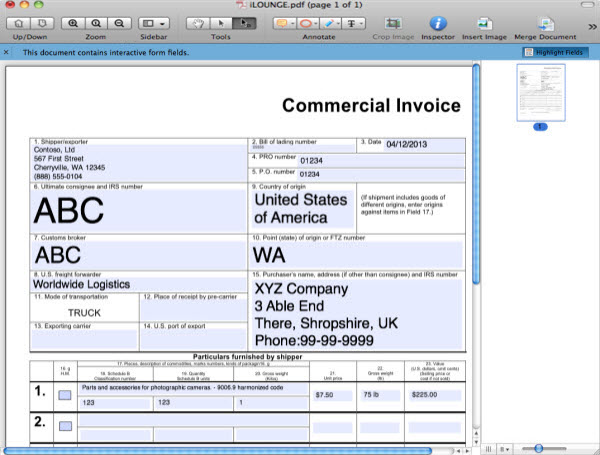

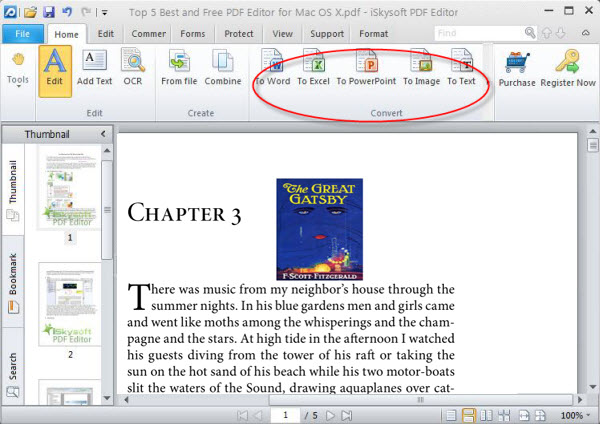

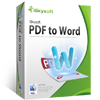

 Escolha o seu país
Escolha o seu país